Excel에서 절대 참조를 만들려면 셀 또는 범위 참조에 $ 기호를 추가합니다. 이렇게 하면 참조가 잠기며 수식을 복사할 때 절대 참조는 변경되지 않습니다.
Excel에서 절대참조를 사용하는 방법에 대해 알아보겠습니다.
1. 셀
셀에 대한 참조를 잠그는 것부터 시작하겠습니다.
1. 아래 C2 셀은 B2 셀과 E2 셀을 나타냅니다. 두 참조는 모두 상대적입니다.

2. 이것은 C2 셀의 수식을 C3 셀에 복사하게 되면 참조 위치가 변경이 됩니다.

3. 열 문자와 행 번호 앞에 $ 기호를 배치하여 E2 셀에 대한 참조를 잠급니다(예: $E$2). 이렇게 하면 절대 참조가 생성됩니다.
F4 키를 누르면 절대참조가 자동으로 생성됩니다.

4. C2 셀의 수식을 다른 셀에 빠르게 복사하려면 C2 셀을 선택하고 C2 셀의 오른쪽 하단 모서리를 클릭한 다음 C7 셀로 끕니다.

결과:

절대 참조($E$2)는 동일하게 유지되지만 상대 참조(B2)는 B3, B4, B5, B6 및 B7로 변경됩니다.
2. 범위
범위에 대한 참조를 잠가야 하는 경우가 있습니다. 예를 들어 RANK 함수를 사용하여 데이터 집합의 숫자 순위를 지정하는 경우입니다.
1. 아래 C2 셀은 B2 셀과 B2 : B7 범위를 나타냅니다. 두 참조는 모두 상대적입니다.

2. 이것은 C2 셀의 수식을 C3 셀에 복사하게 되면 참조 위치가 변경이 됩니다.

3. B2 : B7 범위에 대한 참조를 잠그려면 열, 문자 및 행 번호 앞에 $ 기호를 배치하십시오.

4. C2 셀의 수식을 다른 셀에 빠르게 복사하려면 C2 셀을 선택하고 C2 셀의 오른쪽 하단 모서리를 클릭한 다음 C7 셀로 끕니다.

결과:
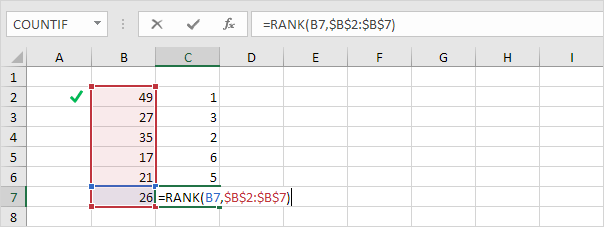
절대 참조($B$2:$B$7)는 동일하게 유지되고 상대 참조(B2)는 B3, B4, B5, B6 및 B7로 변경됩니다.
3. 명명된 범위
절대 범위 참조를 사용하는 대신 명명된 범위를 만듭니다. 이렇게 하면 수식을 더 쉽게 이해할 수 있습니다.
1. B2 : B7 범위를 선택하고 이름 상자에 이름을 입력 한 다음 Enter 키를 누릅니다.

2. 이제이 명명 된 범위를 수식에 사용할 수 있습니다. C2 셀을 선택하고 아래 표시된 RANK 함수를 입력한 다음 이 수식을 다른 셀에 복사합니다.
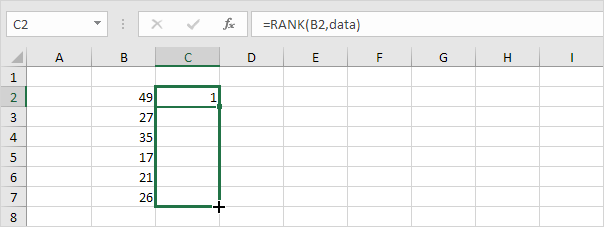
결과
:

4. F4 키
F4 키를 사용하여 4가지 유형의 셀 참조 사이를 빠르게 전환할 수 있습니다.
1. 예를 들어 아래의 C2 셀을 선택하고 수식 입력줄을 클릭한 다음 삽입 포인터를 E2 내부 또는 오른쪽으로 이동합니다.
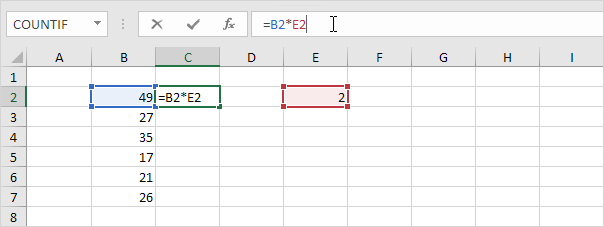
2. F4 키를 눌러 절대 참조를 만듭니다.
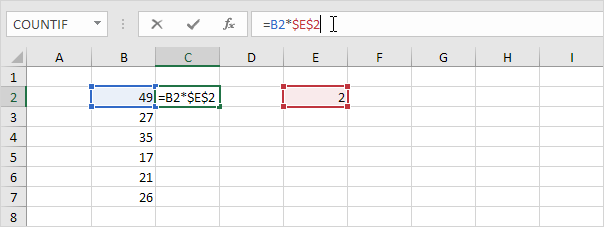
3. F4를 다시 눌러 열은 상대적이고 행은 절대 인 혼합 참조를 만듭니다.
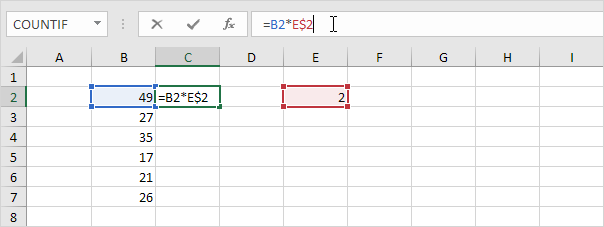
4. F4를 다시 눌러 열이 절대 값이고 행이 상대적인 혼합 참조를 만듭니다.

'워드프로세서 > 엑셀' 카테고리의 다른 글
| 엑셀 표준편차 구하는 방법 (STDEV함수) (0) | 2025.04.29 |
|---|---|
| 엑셀 평균구하는 방법 (Average 함수) (0) | 2025.04.27 |
| 엑셀 백분율로 표시하는 방법 (%, 퍼센트) (0) | 2025.04.25 |
| 엑셀 수식 복사하는 방법 (셀 복사) (0) | 2025.04.24 |
| 엑셀 IF함수 사용하는 방법 (0) | 2025.04.24 |